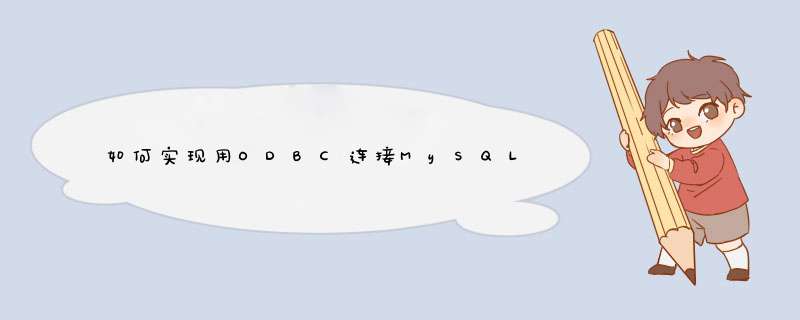
但是,如果你是一位ASPNET的开发人员,那么你总会碰到一个不如意的地方:MySQL原先是为UNIX平台上的应用程序设计的,所以对Windows的支持处于次要地位。 但是现在,Windows版本的MySQL已经具备了与UNIX版本同样的特性和稳定性,而且它被认为是用于Windows开发的可行的数据库服务器。现在让我们来看看你可以如何使用ODBC在NET框架内连接MySQL数据库。 安装下载和安装Windows版的MySQL。安装很简单——只用按照提示你就能够立即安装好并开始运行了。如果碰到了问题,可以去MySQL的论坛看看,寻求帮助和解决方法。 要把ASPNET和MySQL连接起来,你需要使用ODBCNET。一般来说,ODBCNET的DataProvider是标准的NET框架(11及以上的版本)的一部分,所以会和后者一起自动安装好。 一旦确认ODBCNET安装完毕,你就需要下载用于MySQL的ODBC驱动程序。再强调一遍,MySQL的开发人员都很乐意提供帮助——他们都在自己的Web网站上提供了这些驱动程序。在下载文件的时候你可以看看FAQ文档,它会列出在往系统里安装MySQL ODBC驱动程序期间可能碰到的所有的问题。 都做好了?现在就让我们从一些代码开始吧。 用ASPNET连接MySQL我最喜欢做的一件事情是阅读,而且当我没有编写像本文一样的教学文章时,我会找一个安静的角落补全参考书目表。不幸的是,我不是一个组织性很强的人,所以这常常搞得一团糟。 那这又与我们今天要谈的话题有什么关系呢?嗯,这是我第一个例子的开场白,这个例子就是创建一个像列表A里的书籍的数据库。 要建立这个表格,就要使用下面的SQL查询: CREATE TABLE `books` ( `id` int(5) NOT NULL auto_increment, `title` varchar(255) NOT NULL default '', `authors` varchar(255) NOT NULL default '', `year_of_publication` year(4) NOT NULL default '0000', `date_added` date NOT NULL default '0000-00-00', PRIMARY KEY (`id`) ) TYPE=MyISAM;而要执行这个查询,就要使用MySQL安装目录下的“bin”文件夹的命令行客户端软件“mysqlexe”。下面就是具体命令: c:\mysql\bin>mysql -u guest -p test Enter password: Welcome to the MySQL monitor Commands end with ; or \g Your MySQL connection id is 13 to server version: 4012-nt Type 'help;' or '\h' for help Type '\c' to clear the buffer mysql> CREATE TABLE `books` ( -> `id` int(5) NOT NULL auto_increment, -> `title` varchar(255) NOT NULL default '', -> `authors` varchar(255) NOT NULL default '', -> `year_of_publication` year(4) NOT NULL default '0000', -> `date_added` date NOT NULL default '0000-00-00', -> PRIMARY KEY (`id`) -> ) TYPE=MyISAM; Query OK, 0 rows affected (002 sec)一旦“书籍(books)”表格创建好了,就可以开始插入数据了。
以上就是关于如何实现用ODBC连接MySQL和ASP.NET (1)全部的内容,包括:如何实现用ODBC连接MySQL和ASP.NET (1)、、等相关内容解答,如果想了解更多相关内容,可以关注我们,你们的支持是我们更新的动力!
欢迎分享,转载请注明来源:内存溢出

 微信扫一扫
微信扫一扫
 支付宝扫一扫
支付宝扫一扫
评论列表(0条)